
Metode 1: Microsoft PowerPoint
Microsoft PowerPoint is die gewildste program vir die werk met aanbiedings, wat baie verskillende funksies het vir die redigering van skyfies. Dit sluit in die een wat jou toelaat om persoonlike beelde voeg by hul posisie, grootte en ander parameters redigering. Daar is soveel twee metodes vir die implementering van hierdie aksie, wat in 'n ander artikel op ons webwerf geskryf is.
Lees meer: Image Invoeging in PowerPoint

As bykomende inligting bied ons die instruksies aan oor hoe om die teks in die beeld te stroomlyn, indien dit die ontwerp van die aanbieding vereis. Dan is dit nie nodig om die posisie van die inskripsies hand te pas, aangesien hul optimale plek outomaties sal aangehaal word. Dit sluit ook 'n gids in oor watter aksies uitgevoer moet word indien u 'n prentjie benodig sonder 'n agtergrond, dit is deursigtig.
Lees meer:
Effek van stroomlyn van die teks in PowerPoint
Deursigtigheid van foto's in PowerPoint
Metode 2: OpenOffice Impress
As die hoofprogram vir die skep en redigering van aanbiedings OpenOffice is, beïndruk en jy is gereed om dit gratis van die amptelike webwerf te laai, sal niks verhoed dat 'n beeld in die reeds gereed projek plaas of dit van nuuts af in die ingeboude gereedskap skep nie.
- In die begin venster, klik "Aanbieding" as jy wil 'n projek van die grond af te skep, terwyl jy werk met elke skyfie en in parallel invoeging van die nodige beelde.
- As u 'n lêer met 'n voltooide aanbieding het, gebruik die oop knoppie.
- Gaan eers na die skyfie waar jy 'n foto moet byvoeg.
- As dit nog ontbreek, klik op die navigasiepaneel met die regter muisknop en uit die konteks kieslys, kies 'n nuwe skyfie '.
- Op 'n nuwe skyfie is daar 'n spesiale blok om in te voeg met die ADD-prentknoppie wat jy in die volgende prent gemerk is.
- As ons praat oor die reeds gevulde skyfie, maak die "Insert" -kieslys oop en kies die opsie "Image".
- In 'n nuwe venster "Explorer", vind die beeld en kliek op dit twee keer vir die toevoeging van.
- Die gebruik van die wysiging van punte, verander sy grootte en posisie deur die kies van die optimale parameters.
- Na voltooiing van al die werk met die aanbieding, bel die spyskaart lêer en stoor die projek.

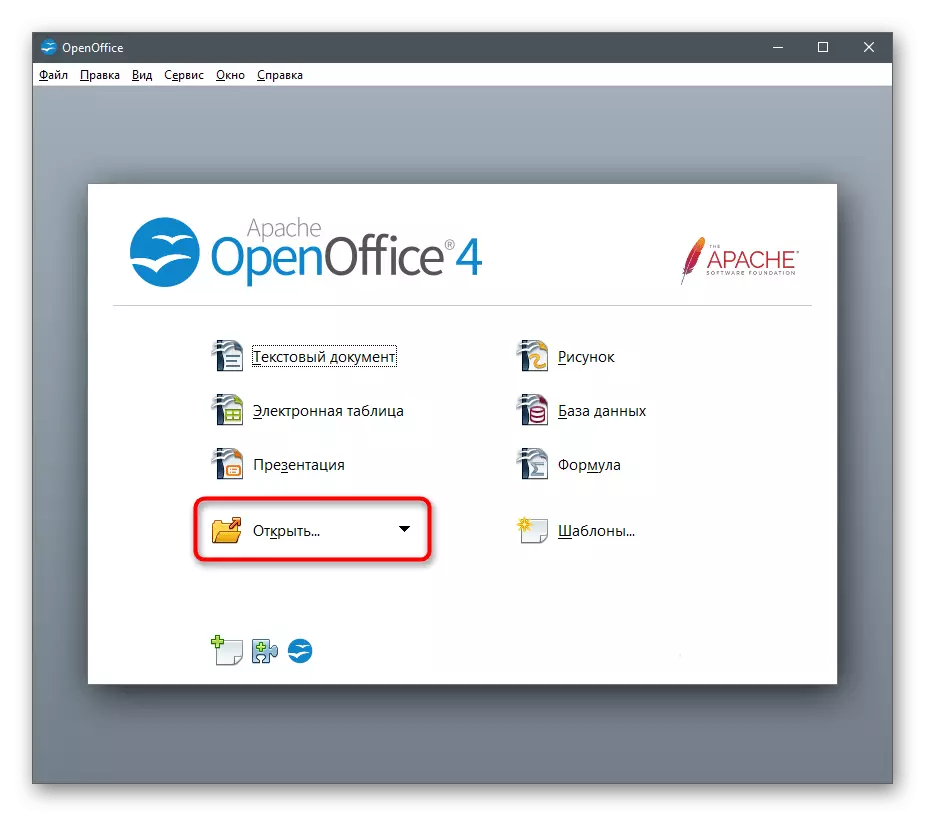



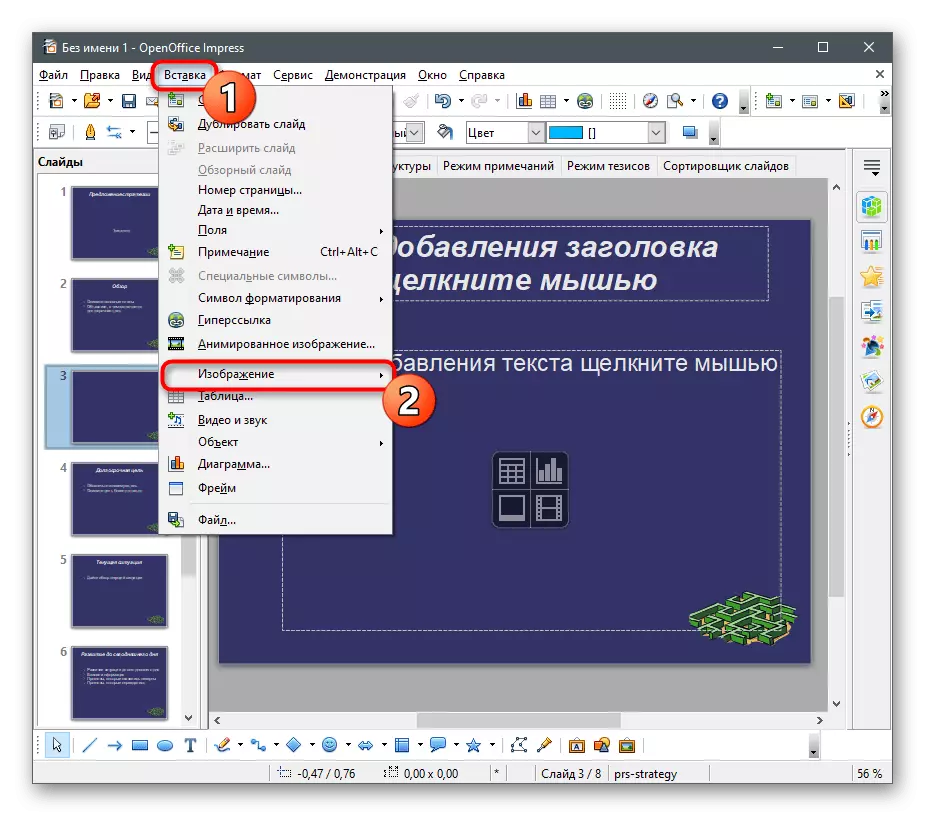
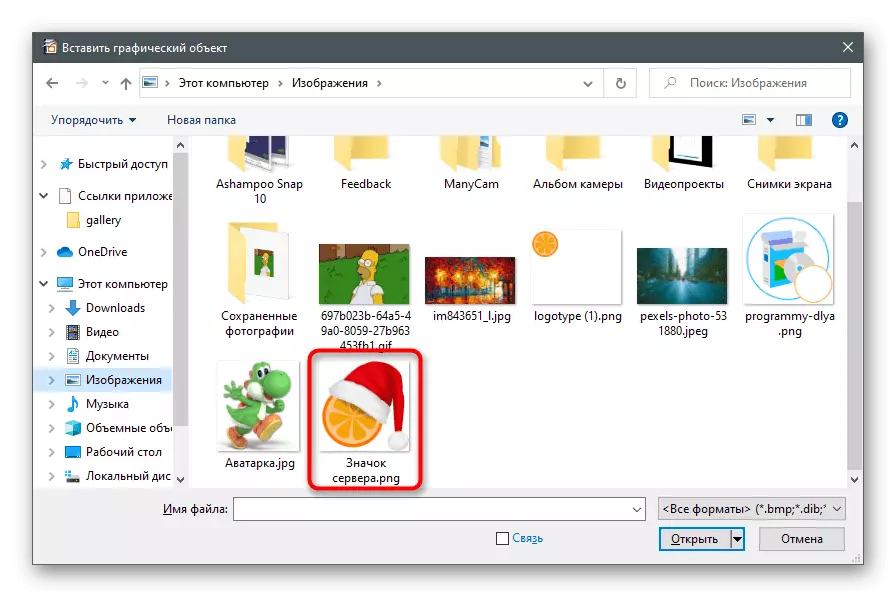


3: swaai Metode
Sommige aanbiedings is geskep in Word of PDF formaat en vereis ook beeld te voeg. In hierdie geval, 'n gratis oplossing van Microsoft genoem swaai geskik. Dit het al die nodige funksies om te begin met skyfies en maak hul ontwerp unieke, plaas foto's op die regte plekke.
Aflaai swaai van die amptelike webwerf
- Gebruik die skakel hierbo of die Microsoft Store oop in Windows 10 tot die mag om jou rekenaar te stel.
- Na die aanvang van die program, skep 'n nuwe aanbieding of maak die bestaande een.
- By die opening van die lêer, is die "Explorer" gebruik, waar jy die toepaslike dokument vir verdere aksie te kies.
- Die PDF-omskakeling proses sal begin in die tipe swaai aanbieding, wat 'n geruime tyd sal neem.
- Jy kan dan na die blad "Insert", na die keuse van die skyfie waarop die beeld moet bygevoeg word.
- In die "My Content" blok, kliek op die "My Device" teël.
- Die venster "Explorer" open - vind die beeld vir invoeging in dit.
- Terug na die skyfie en maak seker dat die beeld korrek vertoon word.
- Op die blad Designer, kan jy sien hoe die foto lyk soos wanneer wys die aanbieding. Daar is nog 'n knoppie "Speel", wat jou toelaat om al projek skyfies verloor.
- Sodra redigering voltooi is, maak die spyskaart program en kies Uitvoer.
- Spesifiseer die formaat van die projek te red en bevestig die aksie.



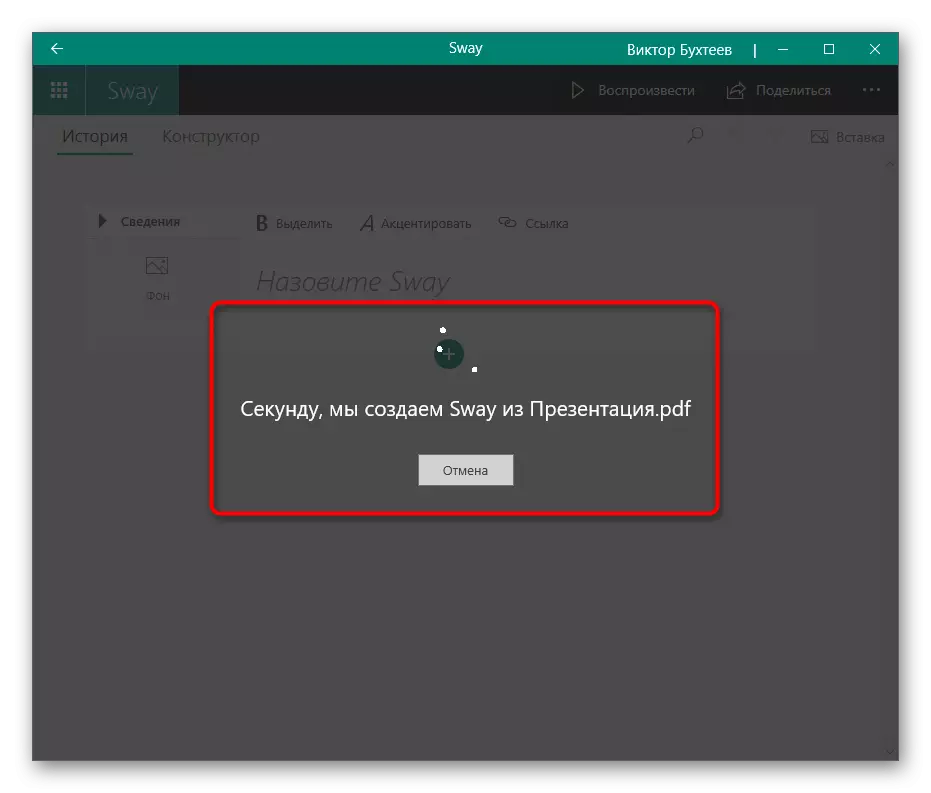
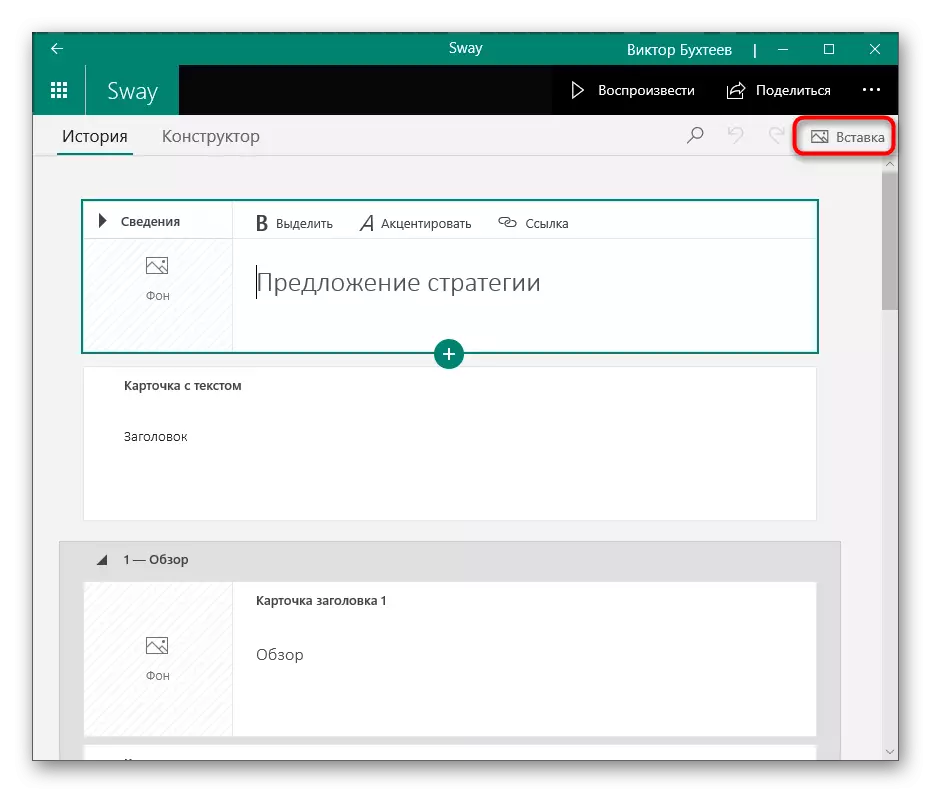
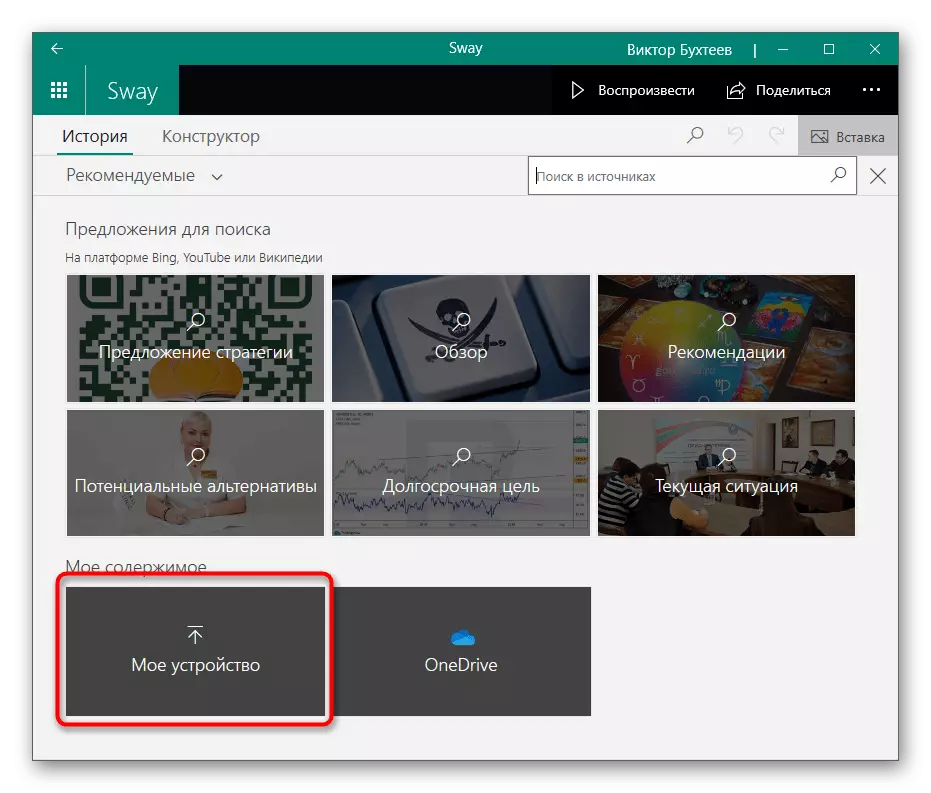
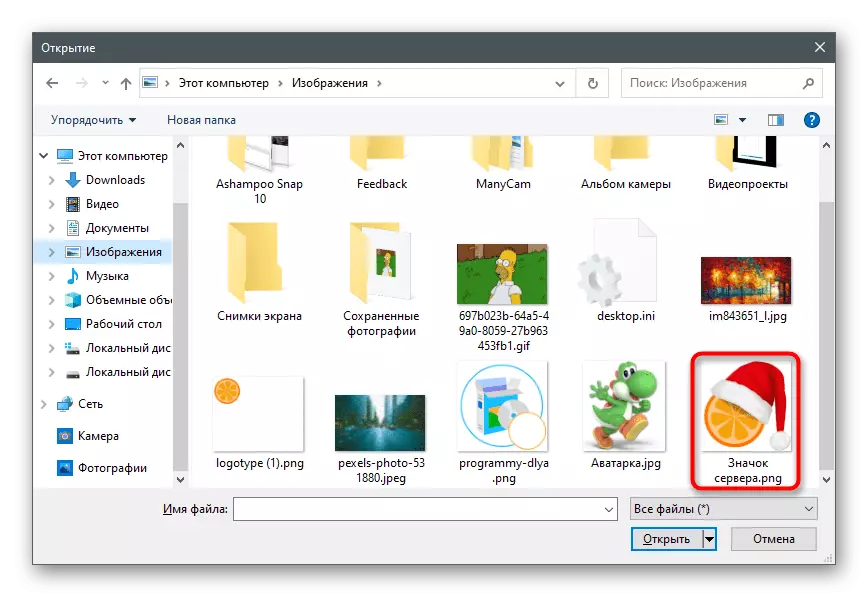
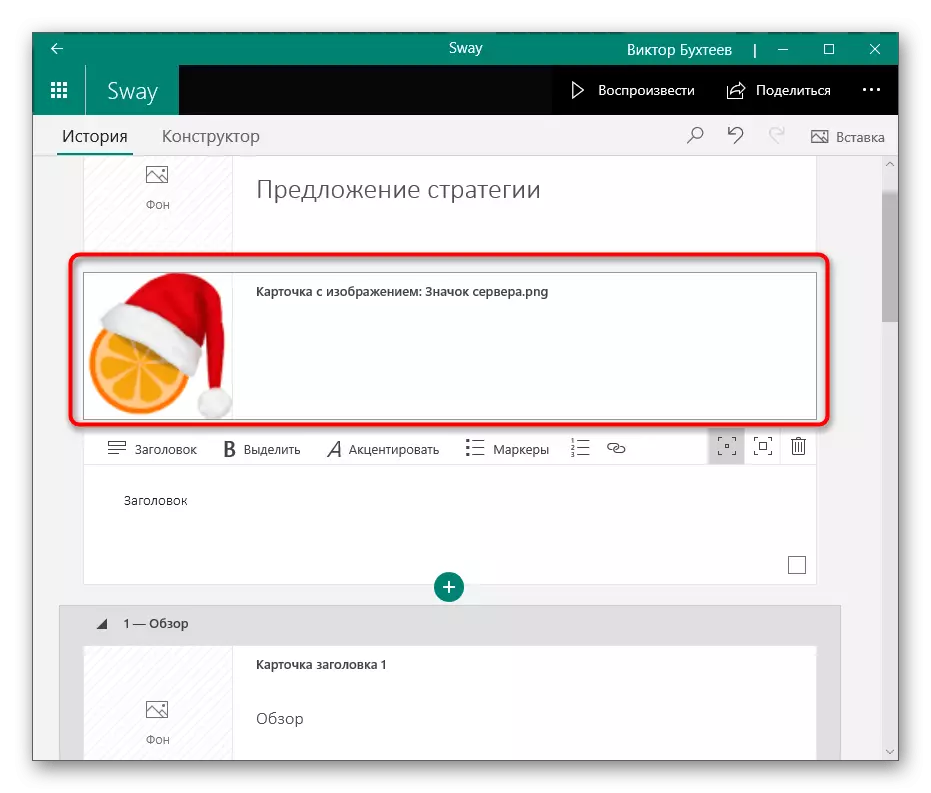



Metode 4: Google Aanbiedings
Soms is dit nodig om vinnig die aanbieding wysig, die inbring van een of meer beelde daar, maar daar is geen geskikte program aan die hand, wat bo is uitmekaar gehaal. Dan sal die ideale opsie van die gebruik van die aanlyn-diens van die Google-aanbieding wees. Dit kan oopgemaak word deur die leser, voeg 'n lêer en voer die nodige aksies.
Gaan na die Google Aanbieding Online Service
- Die enigste ding wat jy nodig het om te werk met hierdie webwerf is 'n Google-rekening, wat nou byna elke gebruiker. Teken in of registreer, waarna jy die aanlyn-diens vir werk oop te maak.
Wanneer die plaas van prente in PowerPoint, 'n skakel na 'n artikel in wat beskryf word oor die deursigtigheid van beelde. In ander programme te werk met aanbiedings, sal sulke optrede nie werk as die prentjie is nodig sonder 'n agtergrond, so jy het die agtergrond vooraf met behulp van die beskikbare hulpbronne te verwyder.
Lees meer: Die skep van 'n deursigtige agtergrond in die prentjie
